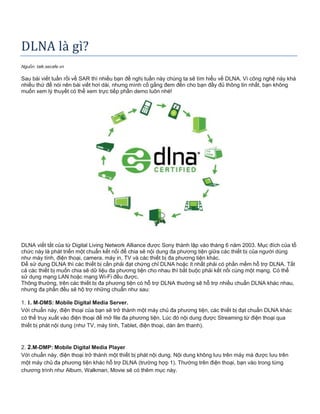
DLNA là gì?
- 1. DLNA là gì? Nguồn: talk.secafe.vn Sau bài viết tuần rồi về SAR thì nhiều bạn đề nghị tuần này chúng ta sẽ tìm hiểu về DLNA. Vì công nghệ này khá nhiều thứ để nói nên bài viết hơi dài, nhưng mình cố gắng đem đến cho bạn đầy đủ thông tin nhất, bạn không muốn xem lý thuyết có thể xem trực tiếp phần demo luôn nhé! DLNA viết tắt của từ Digital Living Network Alliance được Sony thành lập vào tháng 6 năm 2003. Mục đích của tổ chức này là phát triển một chuẩn kết nối để chia sẽ nội dung đa phương tiện giữa các thiết bị của người dùng như máy tính, điện thoại, camera, máy in, TV và các thiết bị đa phương tiện khác. Để sử dụng DLNA thì các thiết bị cần phải đạt chứng chỉ DLNA hoặc ít nhất phải có phần mềm hỗ trợ DLNA. Tất cả các thiết bị muốn chia sẽ dữ liệu đa phương tiện cho nhau thì bắt buộc phải kết nối cùng một mạng. Có thể sử dụng mạng LAN hoặc mạng Wi-Fi đều được. Thông thường, trên các thiết bị đa phương tiện có hỗ trợ DLNA thường sẽ hỗ trợ nhiều chuẩn DLNA khác nhau, nhưng đa phần đều sẽ hộ trợ những chuẩn như sau: 1. 1. M-DMS: Mobile Digital Media Server. Với chuẩn này, điện thoại của bạn sẽ trở thành một máy chủ đa phương tiện, các thiết bị đạt chuẩn DLNA khác có thể truy xuất vào điện thoại để mở file đa phương tiện. Lúc đó nội dung được Streaming từ điện thoại qua thiết bị phát nội dung (như TV, máy tính, Tablet, điện thoại, dàn âm thanh). 2. 2.M-DMP: Mobile Digital Media Player Với chuẩn này, điện thoại trở thành một thiết bị phát nội dung. Nội dung không lưu trên máy mà được lưu trên một máy chủ đa phương tiện khác hỗ trợ DLNA (trường hợp 1). Thường trên điện thoại, bạn vào trong từng chương trình như Album, Walkman, Movie sẽ có thêm mục này.
- 2. 3. 3. +PU+ Phát nhạc, hình phim từ điện thoại lên thiết bị khác như TV, dàn âm thanh. Tính năng này cho phép điện thoại dò tìm trong mạng nội bộ xem có thiết bị đạt chuẩn DLNA nào không. Nếu có điện thoại sẽ chủ động phát nội dung trực tiếp lên thiết bị đó luôn mà bạn không cần chỉnh trên thiết bị đó. Như từ điện thoại phát nhạc, xem phim, xem hình và bấm nút một cái là hình/nhạc/phim tự đẩy lên TV. 4. 4. +DN+ Máy điện thoại sẽ tải nội dung đa phương tiện trên máy chủ đa phương tiện hỗ trợ DLNA và phát nội dung đã được tải về đó trực tiếp trên nội dung đã được tải về. 5.Ngoài 4 chuẩn trên còn một số chuẩn khác nữa, tuy nhiên đối với người dùng cuối ít khi dùng, đa số nó nằm ở một số thiết bị điều khiển, thiết bị mạng nên mình sẽ không đề cập ở đây! Về lý thuyết là vậy, hơi rờm rà nhưng để đơn giản hơn, các bạn chỉ cần nhớ như sau: Để dùng DLNA, mình cần ít nhất thiết bị, một thiết bị chứa nội dung để phát, một thiết bị có thể xem nội dung trên thiết bị kia. Cả hai thiết bị cùng kết nối vào một mạng (LAN hoặc Wi-Fi). Vậy là xong phần lý thuyết nhé. Lý thuyết thì lúc nào cũng khô khan và khó hiểu, chúng ta qua phần thực tế luôn. Ở đây mình sẽ có ba trường hợp chia sẻ, nó sẽ demo cho 3 trong bốn chuẩn ở trên là M-DMS, M-DMP và +PU+. Các thiết bị mình dùng demo là 1 Xperia ZL, 1 Xperia Tablet S, 1 Laptop VAIO Dual 11, 1 TV BRAVIA 40HX750. Tất cả các thiết bị này đều kết nối với mạng Wi-Fi. Trường hợp 1: Từ điện thoại qua máy tính. Trong trường hợp này, mình sẽ dùng chuẩn M-DMS trên điện thoại và DMP trên laptop. Điện thoại sẽ làm Server chứa hình, nhạc phim. Còn laptop sẽ làm thiết bị truy xuất vào điện thoại để phát nội dung. Cách làm như sau: 1. Điện thoại và máy tính cùng kết nối vào chung một mạng. 2. Trên điện thoại, bạn tìm đến tính năng Máy chủ đa phương tiện. Mình dùng Xperia ZL nên tính năng này sẽ nằm trong mục Cài đặt -> Khác… -> Cài đặt máy chủ đa phương tiện -> Và đó bật dòng Chia sẻ nội dung lên. Bạn sẽ thấy thông tin như hình dưới:
- 3. 3. Trên máy tính, bạn vào quản lý file, sẽ thấy xuất hiện biểu tượng máy chủ đa phương tiện như hình sau. Nhấn vào biểu tượng máy chủ đó.
- 4. 4. Sau khi trên máy tính chọn vào biểu tượng thiết bị máy chủ đa phương tiện, trên điện thoại sẽ xuất hiện tên của thiết bị kết nối như hình dưới:
- 5. 5.Nhấn vào tên thiết bị đó, bạn sẽ thấy một màn hình hiện ra yêu cầu cho phép truy cập như sau:
- 6. Mặc định máy sẽ chọn dòng “Cho phép lúc này” nhưng ở đây mình sẽ chọn dòng “Luôn cho phép” Vậy là giờ bạn đã có thể mở các file đa phương tiện của điện thoại trực tiếp trên máy tính. Bạn có thể sử dụng trình quản lý file hoặc dùng chương trình Windows Media Player đều được.
- 7. Giao diện trên trình quản lý file
- 8. Giao diện trên Windows Media Player Trường hợp 2: Từ điện thoại qua Tablet Trường hợp này mình cũng dùng chuẩn M-DMS trên điện thoại và M-DMP trên Tablet. Điện thoại sẽ làm Server chứa hình, nhạc phim. Còn Tablet sẽ làm thiết bị truy xuất vào điện thoại để phát nội dung. Cách làm như sau: 1. Điện thoại và Tablet cùng kết nối vào chung một mạng Wi-Fi. 2. Trên Tablet vào mục Album (hoặc Walkman, Movie cũng được) bạn sẽ thấy xuất hiện biểu tượng điện thoại. Nháy vào đó.
- 9. 3. Trên điện thoại cũng vào Cài đặt -> Khác… -> Cài đặt máy chủ đa phươn tiện và cho phép Tablet truy cập.
- 10. 4.Vậy là giờ trên Tablet bạn đã có thể thưởng thức hình, nhạc, phim của điện thoại rồi nhé!
- 11. Xem hình
- 12. Xem phim Nghe nhạc Trường hợp 3: Từ điện thoại qua TV Trường hợp này chúng ta hoàn toàn có thể làm giống như trường hợp 1 và 2. Tuy nhiên mình sẽ dùng một cách khác để áp dụng chuẩn +PU+ trên điện thoại và DMP trên TV. Nghĩa là điện thoại sẽ chủ động kết đẩy nội dung lên và phát trực tiếp trên TV. Lúc này bạn không cần phải chọn từng mục xem hình, xem phim hay nghe nhạc trên TV gì hết. Hoàn toàn do lệnh từ điện thoại. Cách làm như sau: 1. Điện thoại và TV kết nối cùng 1 mạng (Wi-Fi hoặc LAN đều được). Nếu TV của bạn có Wi-Fi Direct thì bạn có thể dùng Wi-Fi direct cho tiện. Ở đây mình kết nối TV với mạng Wi-Fi chung với điện thoại. Cách kết nối tùy vào TV, mình demo trên TV BRAVIA của Sony nhé! Chỉ cần điện thoại và TV cùng kết nối một mạng là đã xong phần TV. Giờ tới phần trên điện thoại nhé! 2. Bạn vào Album xem 1 hình, Walkman nghe nhạc, Movie xem phim sẽ thấy một biểu tượng như sau
- 13. 3. Nhấn vào biểu tượng ấy! Bạn sẽ thấy xuất hiện tên TV trong mạng của bạn. 4. Nhấn chọn TV, và bạn sẽ thấy nội dung đang xem được phát trực tiếp trên TV.
- 14. 5. Tương tự, chúng ta làm với nhạc và phim nhé!
- 15. Nghe nhạc
- 16. Trên TV
- 17. Xem phim
- 18. Kéo nhanh
- 19. Trên TV Vì nội dung khá dài, các bạn thông cảm nhé Bạn từng dùng những tính năng này chưa? Bạn cảm nhận tính năng này như thế nào? Hãy chia sẻ với SECafe bạn nhé! Trong bài viết nếu có điều gì không đúng mong các bạn đóng góp cho mình nhé! Tuần tới, bạn muốn tìm hiểu về gì? Mình sẽ gợi ý là Bluetooth 4.0, NFC, GPS/Agps + GLONASS, WiFI 802.11 a/b/g/n/ac.
